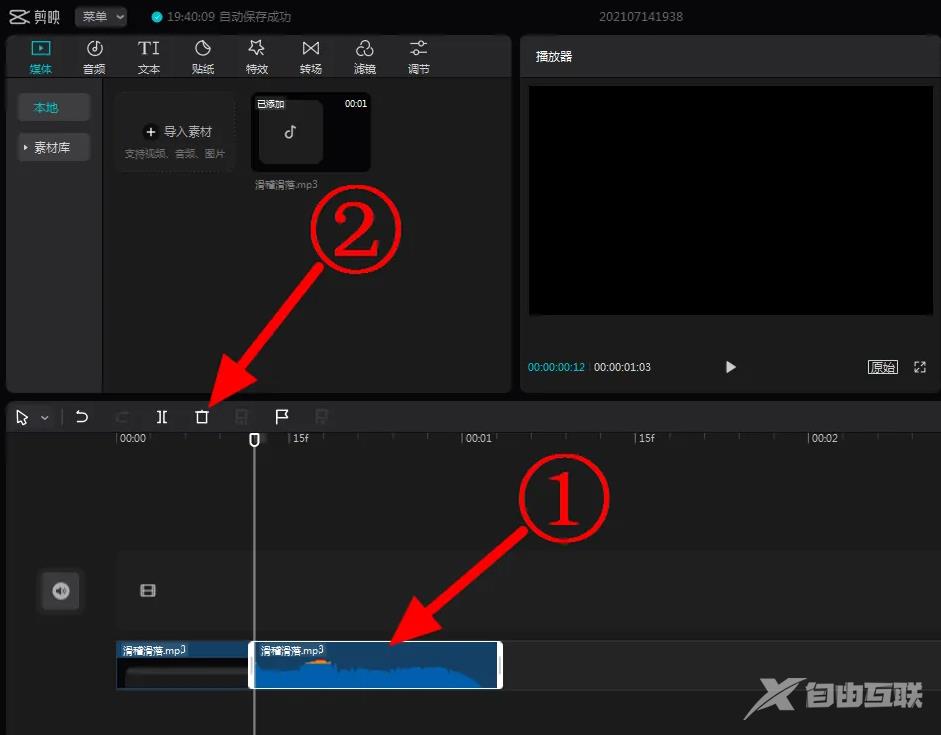电脑版剪映怎么剪辑音乐?剪映电脑版支持多轨音视频剪辑,以及一键添加的专业曲线变速效果,帮助用户轻松剪辑和记录生活中的美好瞬间,那要怎么利用剪映对想要的音乐进行剪辑
电脑版剪映怎么剪辑音乐?剪映电脑版支持多轨音视频剪辑,以及一键添加的专业曲线变速效果,帮助用户轻松剪辑和记录生活中的美好瞬间,那要怎么利用剪映对想要的音乐进行剪辑呢?一起来看下详细的方法吧。
电脑版剪映怎么剪辑音乐?
1、双击打开剪映电脑版,然后在剪映中直接单击开始创作选项。
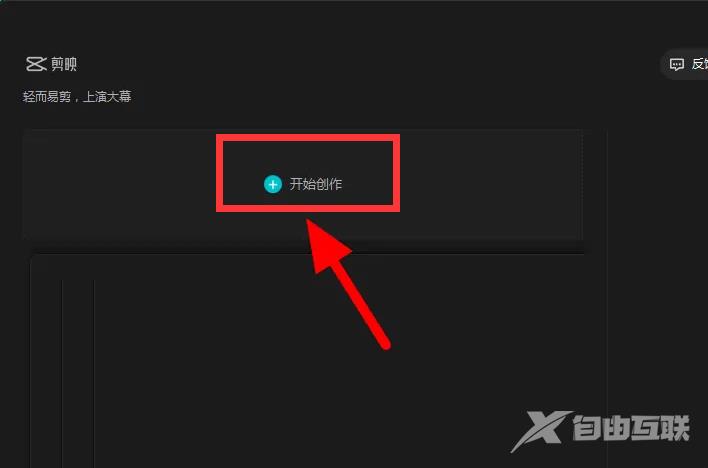
2、接着在剪辑页面,直接单击导入素材。
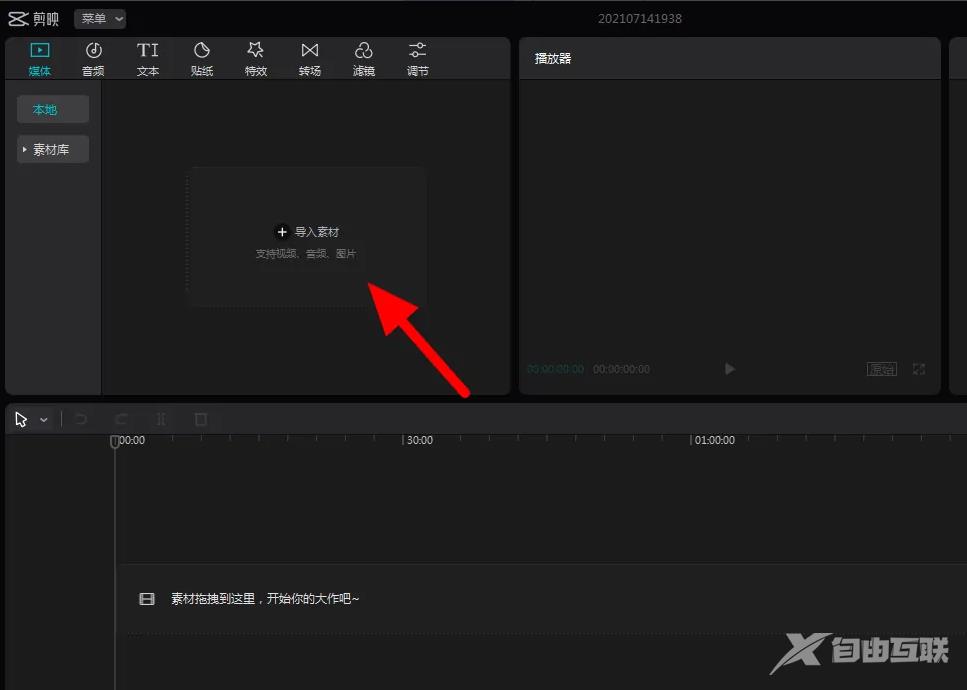
3、在选择界面,选中音乐,接着单击打开选项。

4、完成导入,点击添加到想要的时间轴。
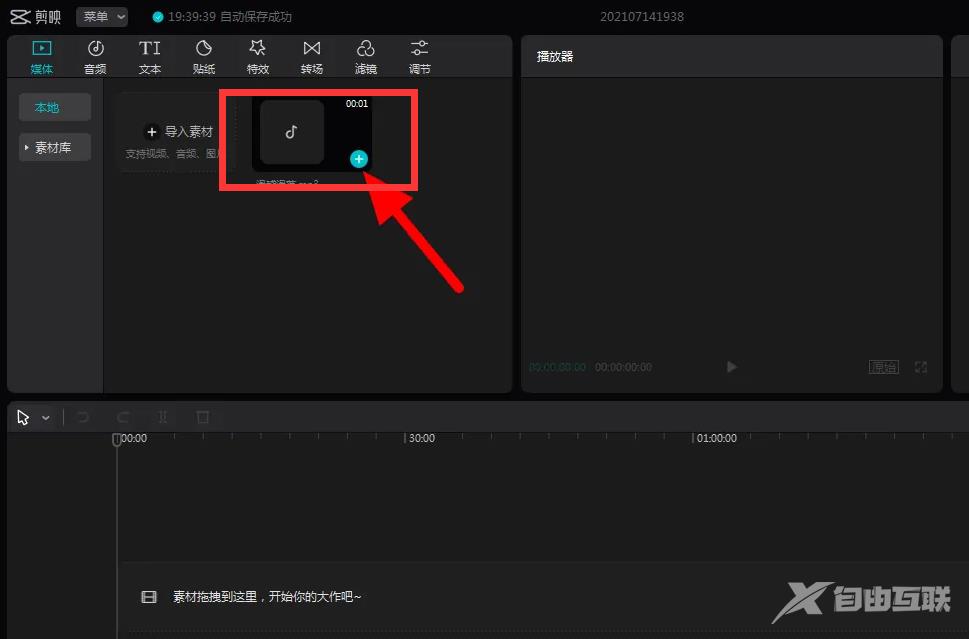
5、然后在时间轴移动到分割音乐位置,接着单击分割选项。
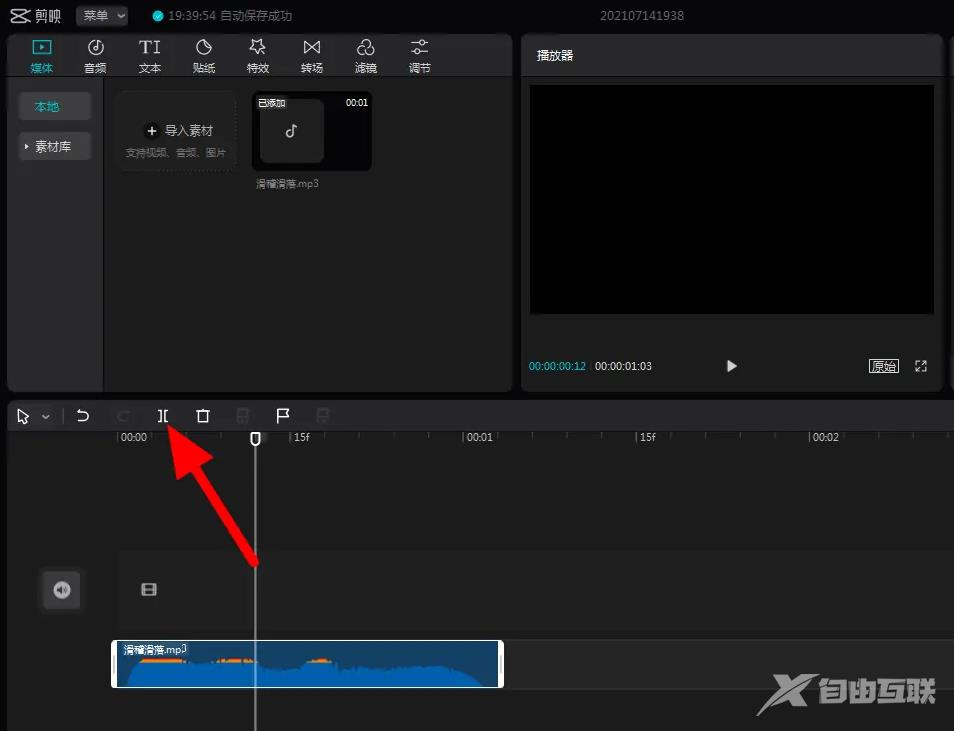
6、选择不需要的部分,接着单击删除,这样就剪辑成功。